Seu Xiaomi Redmi 7A está lento ou com problemas? A formatação pode ser a solução! Neste guia, mostraremos como realizar um reset de fábrica completo, deixando seu celular mais rápido e livre de bugs. Aprenda a fazer isso de forma segura e simples, tanto pelo modo de recuperação quanto pelas configurações.
O que fazer antes de formatar seu celular Xiaomi?
Antes de formatar (hard reset) o seu celular Xiaomi, é essencial tomar algumas medidas para proteger seus dados. Aqui estão as etapas recomendadas:
- Faça backup de fotos, vídeos, contatos e outros arquivos importantes em um serviço de armazenamento na nuvem (como o Google Drive) ou use o cabo micro USB para salvar no seu computador.
- Anote informações importantes, como senhas de contas, senhas de Wi-Fi e configurações personalizadas, para facilitar a reconfiguração do dispositivo após a formatação.
- Remova a conta Google e a conta Samsung para evitar problemas de sincronização e desvinculação do dispositivo.
- Verifique se a bateria do dispositivo está carregada, idealmente acima de 50%, para evitar que ele desligue durante o processo de formatação.
- Para proteger suas informações pessoais, retire o cartão SIM e o cartão de memória antes de iniciar a formatação.
Como formatar Xiaomi Redmi 7A pelo modo de recuperação?
Passo 1: Desligue o seu Xiaomi Redmi 7A. Em seguida, pressione e segure simultaneamente os botões de Aumentar Volume e Ligar/Desligar.
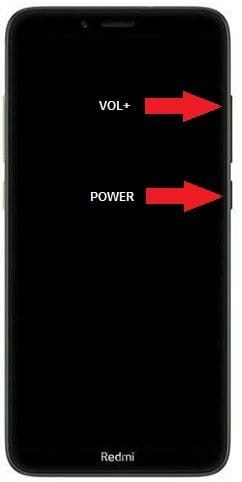
Passo 2: Quando o celular ligar e a logomarca “Redmi” aparecer, solte os dois botões e aguarde que o celular entrar na tela do modo de recuperação.
Passo 3: No menu exibido, use o botão de diminuir o volume para selecionar “Wipe Data” e, em seguida, pressione o botão de ligar/desligar para confirmar.
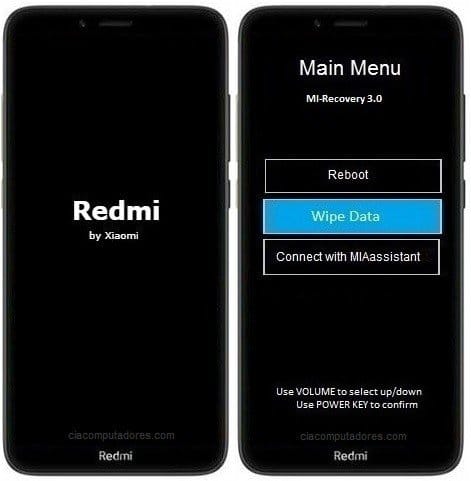
Passo 4: Na tela seguinte, selecione “Wipe All Data” e confirme. Depois, na tela de confirmação, selecione “Confirm” e pressione novamente o botão de ligar/desligar. Feito isso, os dados interno do Xiaomi Redmi 7A serão apagados.
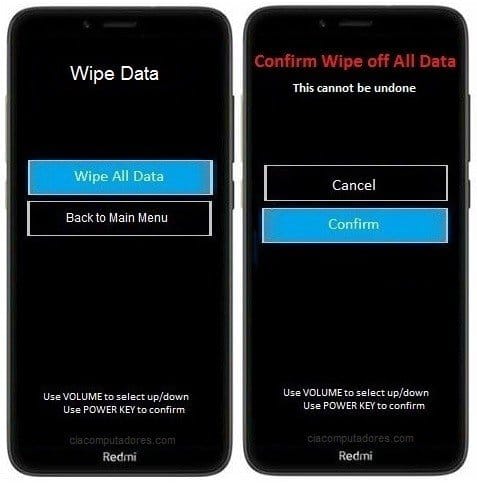
Passo 5: Em seguida, pressione o botão de ligar/desligar para confirmar e selecionar a opção “Back to Main Menu” para retornar ao menu inicial.

Passo 6: Retornando ao Main Menu, selecione a opção “Reboot” e pressione o botão Liga/Desliga para confirmar.
Passo 7: Na tela seguinte, escolha “Reboot to System” e confirme pressionando o botão Liga/Desliga.
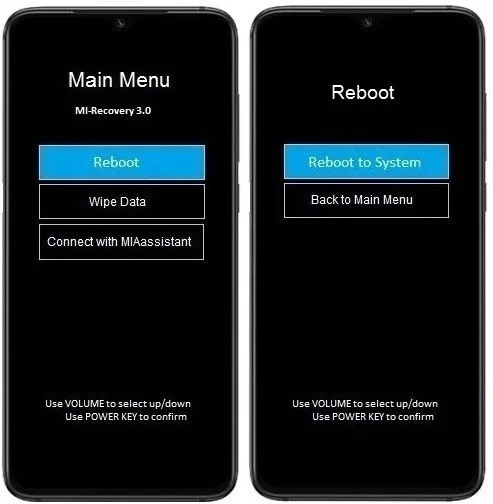
Como formatar o Xiaomi Redmi 7A pelas configurações?
Para redefinir o Xiaomi Redmi 7A pelas configurações, siga estes passos:
- Vá para a tela inicial e toque no ícone de “Ajustes” ou “Configurações” (roda dentada).
- Role para baixo e toque em “Sobre o telefone”.
- Encontre e selecione a opção “Backup e redefinir”.
- Toque em “Restaurar padrão de fábrica” ou “Restaurar dados de fábrica”.
- Toque em “Redefinir telefone” ou “Apagar tudo” para confirmar. Você pode precisar inserir a senha ou o PIN de desbloqueio.
- O dispositivo irá reiniciar e começar o processo de formatação. Isso pode levar alguns minutos.
Após a redefinição, seu Xiaomi Redmi 7A estará como novo, pronto para ser configurado novamente.
Como configurar o Xiaomi Redmi 7A após a formatação?
Após a formatação do Xiaomi Redmi 7A, siga estes passos para configurá-lo:
- Escolha o idioma e a região desejados na tela inicial.
- Conecte-se a uma rede Wi-Fi para prosseguir com a configuração.
- Entre com sua conta Google ou crie uma nova conta, se necessário.
- Se você tiver um backup, siga as instruções para restaurar seus dados.
- Crie um PIN, senha ou padrão para proteger seu dispositivo.
- Configure preferências adicionais, como opções de localização e privacidade.
- Finalize o processo e comece a usar seu dispositivo.
Seu Xiaomi Redmi 7A estará pronto para uso após a configuração.











